电脑怎么任务管理器 如何在Windows系统中打开任务管理器
任务管理器是一个在Windows系统中非常常用的工具,它可以帮助我们监控和管理电脑上正在运行的任务和进程,无论是简单地查看CPU和内存的使用情况,还是结束某个不响应的程序,任务管理器都能够提供便利。如何在Windows系统中打开任务管理器呢?接下来我们将介绍几种简单的方法,帮助您快速打开任务管理器,提高电脑使用效率。
具体步骤:
1.最直接、做简单调用任务管理器的办法,在电脑任务栏上点击鼠标右键。在弹出的右键菜单中选择并点击任务管理器,就能将其调出来。

2.调用任务管理器专属快捷键: Ctrl + Shift +Esc。在键盘上按下这三个键,在Windows 10系统中就能直接弹出任务管理器。

3.巧用快捷键。
在键盘上按下 WIN +X 系统组合键,在调出来的多个管理快捷入口中选择 任务管理器,点击一下就能调出任务管理器窗口。

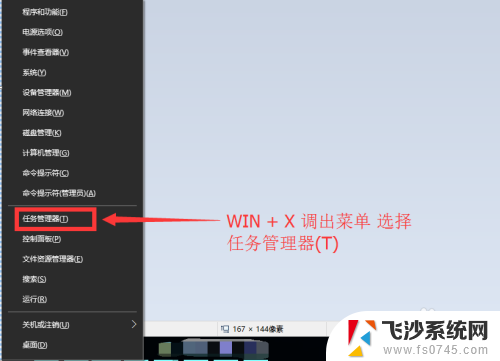
4.常用按键组合 Ctrl + Alt + Del 这个按键组合是经常使用电脑的人最爱使用的组合之一,按过之后在跳转出来的页面中 选择点击 任务管理器即可。

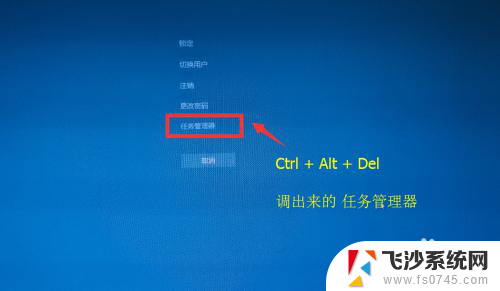
5.最后再分享一种用命令调用的方法。
在开始菜单中点击运行或者直接按 WIN + R键调出运行窗口,在运行窗口输入 taskmgr 后按回车键或点击确认。也能把任务管理器调出来。
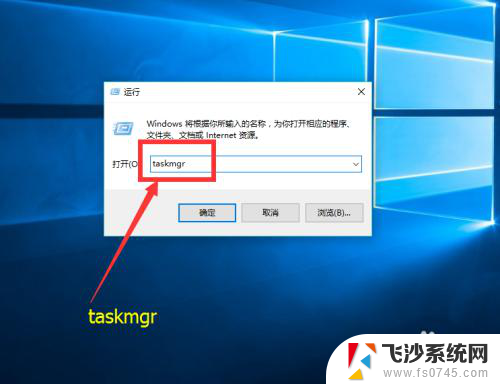
6.总结一下调出任务管理器的几种操作:
1. 在任务栏上点击鼠标右键,在弹出的菜单中选择任务管理器点击打开;
2. 键盘组合键 Ctrl + Shift +Esc 直接调出任务管理器;
3. 键盘组合键 WIN +X 调出菜单中选择点击打开;
4. 键盘组合键 Ctrl + Alt + Del 弹出界面中选择点击打开;
5. 在运行窗口中用 taskmgr 命令打开。

以上就是电脑任务管理器的全部内容,有需要的用户可以按照以上步骤进行操作,希望对大家有所帮助。
电脑怎么任务管理器 如何在Windows系统中打开任务管理器相关教程
-
 电脑任务管理器打开 怎么在电脑上打开任务管理器
电脑任务管理器打开 怎么在电脑上打开任务管理器2024-08-05
-
 windowsxp任务管理器在哪 XP系统如何打开任务管理器
windowsxp任务管理器在哪 XP系统如何打开任务管理器2023-11-09
-
 电脑的任务管理器如何打开 如何打开任务管理器
电脑的任务管理器如何打开 如何打开任务管理器2024-02-24
-
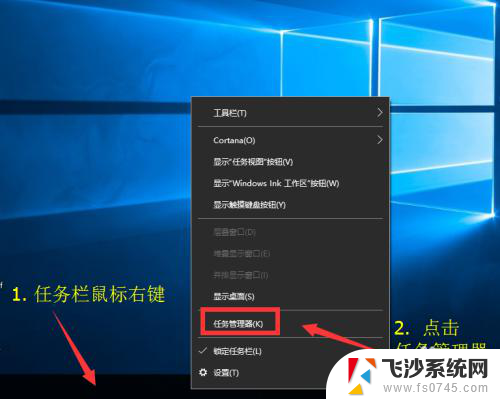 电脑进程快捷键任务管理器 如何打开任务管理器
电脑进程快捷键任务管理器 如何打开任务管理器2024-01-23
- 苹果的任务管理器 苹果电脑任务管理器打开方法
- 电脑 任务管理器 任务管理器打开方法
- windows2008怎么看任务管理器 Windows Server 2008 R2任务管理器图解介绍
- 笔记本电脑的windows任务管理器在哪里打开? Windows 10任务管理器打开后卡顿解决方法
- 任务栏可以打开任务管理器吗 Windows 10任务管理器快捷打开方法
- 笔记本怎么启动任务管理器 如何在笔记本电脑上打开任务管理器
- excel表格怎么设置共享文档 Excel表格共享权限设置
- 如何把图片背景去掉 图片背景去除软件
- 苹果怎么不更新系统升级 如何取消苹果iPhone手机系统更新
- 如何刷回安卓11系统 安卓12退回到安卓11的方法
- 联想笔记本显示正在充电但充不进电 联想笔记本充电问题解决方法
- 不能删除的软件怎么删除 电脑软件无法删除怎么办
电脑教程推荐